Sử dụng iPad làm màn hình phụ cho máy tính
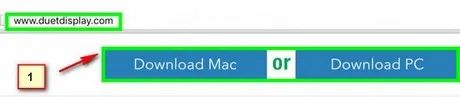 Bước 3:
Bước 3:Nhấn vào nút Mở để bắt đầu khởi động ứng dụng.
 Bước 4:
Bước 4:Tiếp theo, chọn vào nút Start để bắt đầu quá trình.
 Bước 5:
Bước 5:Đánh dấu vào ô “I Agree To The License Terms and Conditions” và nhấn vào Authorize & Install để tiếp tục.
 Bước 6:
Bước 6:Nhập mật khẩu hệ thống của bạn và chọn Add Helper. Sau đó, hãy khởi động lại máy tính và mở thư mục ứng dụng (Command + Shift + A), rồi tìm và mở Duet.
 Bước 7:
Bước 7:Trên iPad, bạn cần tải và cài đặt ứng dụng
Duet DisplaySau khi tải xong, tiến hành cài đặt ứng dụng vào thiết bị của bạn.
 Bước 8:
Bước 8:Mở ứng dụng vừa cài đặt trên iPad.
 Bước 9:
Bước 9:Chọn nút Got It để tiếp tục.
 Bước 10:
Bước 10:Kết nối iPad với máy tính thông qua cáp Lightning.
 Bước 11:
Bước 11:Cuối cùng, tận hưởng trải nghiệm màn hình kép ngay trên thiết bị của bạn.

Trên đây là hướng dẫn chi tiết về cách sử dụng iPad làm màn hình thứ hai cho máy tính. Bạn cũng có thể khám phá thêm nhiều cách khác để tối ưu hóa iPad trong công việc và cuộc sống hàng ngày.
Có thể bạn quan tâm

First date là gì? Khám phá những điều cần biết về buổi hẹn đầu tiên đầy ý nghĩa

Những cách hỏi thăm người bệnh ốm đau tinh tế và đầy ý nghĩa

Countdown là gì và thường được tổ chức vào những dịp nào? Hãy cùng tìm hiểu ý nghĩa và thời điểm phổ biến của khoảnh khắc đếm ngược đầy hấp dẫn này.

Taxi Cao Lãnh - Danh sách tổng đài các hãng taxi uy tín hàng đầu năm 2025

Trả bài là gì? Bắt chồng trả bài mang ý nghĩa như thế nào? Hãy cùng khám phá để hiểu rõ hơn về những cụm từ này.


